flyme升级教程:详细步骤让你轻松升级随着智能手机的发展,操作系统也在不断更新改进,flyme作为一款优秀的手机操作系统也在经历不断升级。本文将详细介绍flyme升级教程,帮助大家方便快捷地完成系统升级。
步骤一:备份你的手机数据在升级前,我们需要备份我们手机中的重要数据,比如照片、联系人、短信等等。因为在升级过程中可能会丢失部分数据。备份可以通过云同步或者连接电脑进行。这是一个很关键的步骤,需要仔细执行。
步骤二:下载flyme系统升级包进入魅族官网或者flyme官网,找到最新的系统升级包,并下载到电脑上。这个过程需要注意选择适合自己手机型号和对应的升级包版本,否则会导致升级失败。下载完成后,将升级包复制到手机的内存卡或者手机存储中的文件夹内。
步骤三:进行系统升级1. 打开手机系统设置,在"关于手机">"系统更新"中找到"手动安装"选项,点击打开;
2. 点击"浏览"找到刚才下载好的升级包;
3. 在出现的对话框中确认系统升级,等待系统自动完成升级过程。
flyme升级包在哪个目录下:你需要知道的几个细节flyme是魅族公司出品的一款优秀的手机操作系统,升级也是flyme用户经常需要面临的问题。那么flyme升级包在哪个目录下呢?以下是你需要知道的几个细节。
细节一:升级包下载及放置位置flyme升级包可以在魅族官网或者flyme官网下载得到,下载完成后,将文件上传到手机存储或者SD卡根目录下即可。升级包通常命名为"update.zip",否则系统可能无法识别,导致升级失败。
细节二:升级过程中需注意事项升级过程中需要注意以下事项:
1. 升级过程中需要保证手机电量充足,否则可能会导致升级失败;
2. 升级过程中需要避免手机被管理员锁定,否则升级过程可能无法执行;
3. 当前系统版本需要在升级包发布版本之前,否则系统无法识别升级包。
细节三:不要选择错误的升级包flyme升级包的命名可能会存在差异,或者适配不同机型的升级包也存在差异。要确保下载与自己机型相对应的固件升级包,否则就会导致升级失败问题,甚至导致出现无限重启等其他问题。
需要注意的是,在整个升级过程中请务必留意提示信息,以便根据提示信息及时处理可能出现的问题。只有仔细执行每一步骤,才能顺利地完成flyme操作系统的升级。